Velká část času při komunikaci s gadgetem je věnována komunikaci, poslechu hudby a sledování videa. Proto je jedním z hlavních požadavků uživatelů při nákupu chytrých telefonů kvalita zvuku zvukových souborů a pohodlí nastavení zvuku. Recenze většiny uživatelů naznačují, že vývojáři operačního systému Android odstranili značné množství zvukových schopností od zvědavých očí - v technické nabídce.

V systému Android existuje mnoho možností úpravy zvuku.
Na rozdíl od úrovně zvuku ve sluchátkách je hlasitost externího reproduktoru nastavena nezávisle. Existuje několik možností:
- použití vestavěného správce pro změnu parametrů;
- prostřednictvím technické nabídky;
- pomocí aplikací třetích stran.
Je snadné zvolit způsob, jak zvýšit hlasitost reproduktoru. Hlavním úkolem je zhodnotit výhodnost a účinnost každého ze tří možných způsobů.
Jak zvýšit hlasitost reproduktoru v systému Android pomocí vestavěné nabídky
Ve špičkových chytrých telefonech je mnohem méně problémů se zvukem než gadgety rozpočtové linie. V levných miniaplikacích může úprava zvuku pomocí hardwarových ovládacích prvků mírně zlepšit kvalitu zvuku. Důvodem je, že skladový přehrávač a hudební programy v systému Android nejsou velmi kvalitní. Ekvalizér je aktivní pouze při poslechu hudby přes sluchátka. Proto je často nutné upravit zvuk pomocí hardwaru v chytrých telefonech s tichým zvukem.
Chcete-li zvýšit hlasitost telefonu i kvalitu zvuku, musíte:
- Přítomnost root práv.
- Správce s funkcí otevírání systémových souborů.
Velmi pohodlné je při práci se systémovými složkami smartphonů Kořen Prohlížeč S ním můžete snadno dosáhnout požadovaného výsledku.
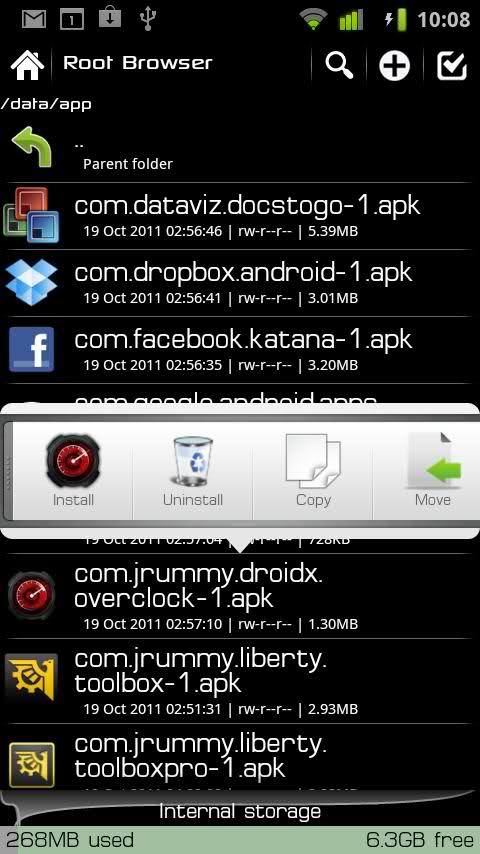
Root Browser - pokročilý správce souborů pro práci s právy root
Než začnete pracovat s programem, je nutné soubory zálohovat. Tím se uživateli ušetří ztráta nezbytných informací.
Postupné pokyny pro nastavení úrovně zvuku jsou následující:
- Otevřete program a přejděte do složky / system / etc.
- Vyhledejte soubor s názvem mixer_path.xml.
- Otevřete soubor a spusťte úpravy.
Chcete-li to provést, vyhledejte řádek:
<ctl name=»RX[числовое_значение] Digital Volume» value=»[числовое значение]» />
Pro úpravu zvuku potřebujete řádek s následujícími údaji:
<ctl name=»RX7 Digital Volume» value=»60″ />
Limit pro zvýšení hodnoty je 5-10 jednotek. Výstup by měl vypadat takto:
<ctl name=»RX7 Digital Volume» value=»70″ />
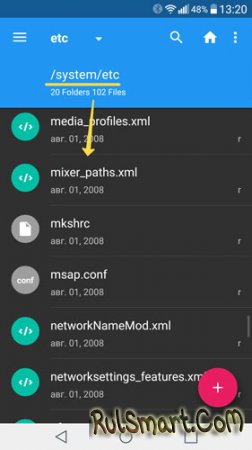
Upravitelný soubor zvukové úrovně systému
Po dokončení této operace je třeba najít podobné úpravy řádků
<ctl name=»HPHL Volume» value=»20″ /> a <ctl name=»HPHR Volume» value=»20″ />
Po dokončení všech manipulací musíte aktualizovaný soubor uložit a restartovat smartphone. Opakovanou editaci lze provést se stejným krokem zvýšení hlasitosti.
Další populární obslužné programy pro úpravu hlasitosti pomocí rootových práv:
- Viper4android.
- Es.
- Amaze
U smartphonů různých značek se může struktura souboru mixer_path.xml změnit. Proto při vstupu do nabídky hardwaru pomocí správce souborů musíte postupovat od továrního nastavení, podle kterého je vybrána hlasitost mluveného reproduktoru. Je třeba si uvědomit, že se kategoricky nedoporučuje zvyšovat ji na hranici více než 70% jmenovité hladiny zvuku.
Zvýšení hlasitosti reproduktoru na smartphonu Android prostřednictvím nabídky pro inženýrství
Bezpečnostní normy používané při výrobě domácích spotřebičů neumožňují vývojovým společnostem překročit, včetně určité úrovně hluku. Za veškeré manipulace, ke kterým dojde po prodeji, není kupující odpovědný. Druhým způsobem, který umožňuje změnit úroveň zvuku bez použití nástrojů třetích stran, je úprava dat v nabídce inženýrství smartphonu.
Chcete-li provést operaci ke zvýšení hlasitosti zvuku reproduktorů, musíte vstoupit do technické nabídky. V každé značce jde o jedinečnou sadu čísel a symbolů.
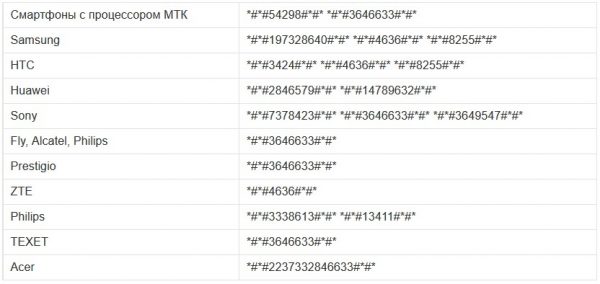
Kódy pro vstup do nabídky inženýrství v různých smartphonech
Existuje univerzální kombinace, která vám umožní otevřít nabídku inženýrství bez ohledu na typ smartphonu: * # * 3646633 # * # *
Po vstupu do nabídky musíte najít a otevřít sekci „Zvuk“. Uživateli bude nabídnuta rozsáhlá podnabídka:
- Normální režim - standardní režim.
- Režim náhlavní soupravy - použijte sluchátka nebo sluchátka.
- Režim LoudSpeaker - režim hlasitého telefonu.
- Režim Headset_LoudSpeaker - hlasitý odposlech, když je sluchátka zapnutá.
- Vylepšení řeči - konverzační režim.
- Informace o ladění - režim technických nastavení.
- Speech Logger - změna nastavení mikrofonu.
- Zvukový záznamník - nahrávání a přehrávání konverzací.
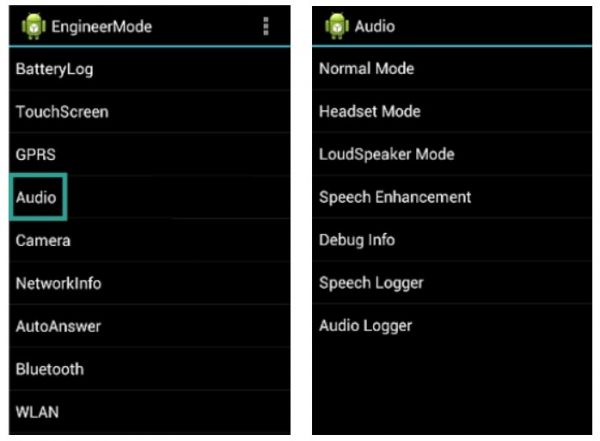
Rozhraní pro ovládání zvuku v nabídce inženýrství
Po zadání sekce, kterou potřebuje, musí uživatel upravit jedno nebo více nastavení:
- Sip - volání přes internet.
- Mikrofon je mikrofon.
- Sph a Sph2 jsou konverzační řečníci.
- Sid - hlasitost hlasu.
- Média - hudební a video soubory.
- Vyzvánění - telefonní hovory.
- FMR - FM rádio.
Poté je nutné pomocí tlačítka „Set“ nastavit zvukový kanál, který uživatel potřebuje, například vyzváněcí tón, a poté postupně zavřít nabídku programu v opačném směru. Poté musíte smartphone restartovat. Všechny tyto manipulace lze provádět pomocí služby třetích stran. Nezávisle vstupuje do technické nabídky smartphonu a upravuje uživatelem definované parametry populárního programu Mobile Uncle.
Podobně jako u hardwarového nastavení se důrazně nedoporučuje nastavit indikátory hlasitosti na maximum v nabídce inženýrství. Výsledkem může být porucha zvukového procesoru a reproduktorů.
Zvukové know-how
Zdaleka ne všichni majitelé smartphonů s Androidem obdrželi globální verzi firmwaru operačního systému Android 8.1 Oreo „vzduchem“ a zasvěcenci již pobíhají s informacemi o inovacích přicházejících s „devíti“ - Android 9.0 Pie.
Jedním z know-how bude čip, který před mnoha lety explodoval na trhu televizorů. Vývojáři naučili systém rozpoznávat úroveň hlasitosti zařízení připojených k smartphonu prostřednictvím kanálu bluetooth. Program navíc zadává aktuální data do paměti smartphonu.
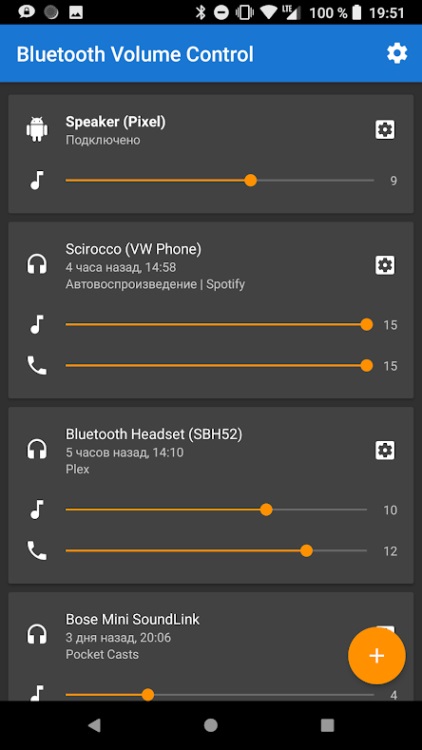
Úvodní stránka ovládání hlasitosti Bluetooth
Název revoluční aplikace je Bluetooth Volume Control. Převážná většina moderních chytrých telefonů je založena na řídicí základně 4,2 a vyšší. Program je k dispozici těm uživatelům, pro které začíná verze systému Android 4.4. Kromě hlasitosti zvukových souborů můžete upravit hlasitost hovorů jednotlivých účastníků. BVC nezávisle řídí a zobrazuje uživatele čas posledního zadání na obrazovce.
Hlavní trumfovou kartou programu je, že automaticky přepíná zvuk z externích reproduktorů (reproduktory Bluetooth) na sluchátka a naopak. Kromě toho má uživatel schopnost regulovat časové charakteristiky přenosu zvuku prostřednictvím regulace:
- Reakční doba pro připojení k zařízení Bluetooth.
- Mezera mezi úpravami.
Co uživatelé nabízejí na internetu
Služba Google Play je plná velkého množství placených a bezplatných nástrojů pro úpravu úrovně zvuku a dalších parametrů přehrávání. Jejich instalace musí být řešena velmi pečlivě.
Nejprve musíte zjistit, jak se provádí úprava:
- Změna nastavení nabídky inženýrství.
- Úprava systémového souboru.
- Změnou přednastaveného hardwarového nastavení.
Seznam nejpopulárnějších nástrojů pro ladění zvukových souborů zahrnuje:
- Studios Smart.
- Vidget A-Volume.
- Volume Booster GOODEV.
- Dotdotdog
- EQ hlasitosti hudby.
- EQ Bass.
Většina z těchto aplikací jsou kódované programy, které mohou mírně vylepšit zvukový signál.
Populární způsob, jak zvýšit úroveň zvuku bez změny nastavení softwaru, je instalace hudebního přehrávače s vestavěným vícepásmovým ekvalizérem. Vývojáři moderních hudebních programů se naučili pracovat s pseudo stereo režimem. To uživatelům hodně pomáhá, protože drtivá většina chytrých telefonů používá pouze jeden stereofonní reproduktor. Má omezení hlasitosti, jehož změnu uživatel uslyší a změní nastavení.
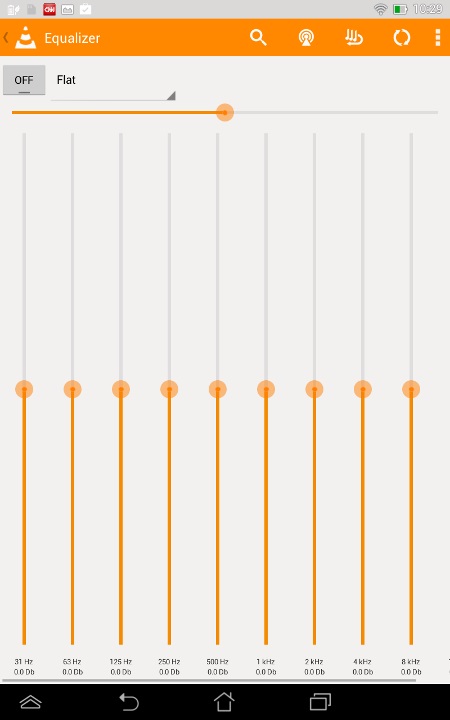
Ekvalizér rozhraní VLC - jeden z nejpopulárnějších hráčů Android
Populární přehrávače s vícepásmovými ekvalizéry a bohatým nastavením zvuku:
- Stellio.
- AIMP.
- VLC
- Výkonný ředitel
- Jet Audio
Závěrem je třeba poznamenat, že používání hardwaru, nabídky inženýrství nebo nástrojů třetích stran ke zvýšení hlasitosti zvuku reproduktoru smartphonu by mělo být velmi opatrné. Prudké zvýšení hlasitosti nevyhnutelně povede ke snížení kvality přehrávání hudebních souborů, konverzační řeči a dalších zvukových schopností smartphonu. Navíc manipulace třetích stran mají negativní dopad na bohaté možnosti moderních zvukových procesorů.



